Hesabınızın Bu Microsoft Hesabıyla Değiştirilmediğini Düzeltin 0x80070426
Çeşitli / / November 28, 2021
Bir Microsoft hesabı kullanarak Windows'unuzu bir sürümden diğerine yükselttiğinizde aşağıdaki hatayı alabilirsiniz:
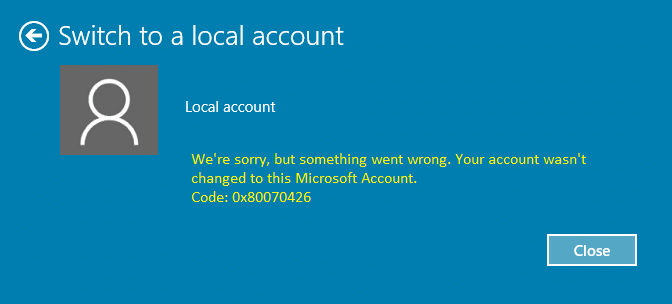
Yukarıdaki hata, yerel bir hesap kullanan ancak şimdi bunu bir Microsoft canlı hesabına değiştirmeye karar veren veya tam tersi olan kullanıcılar tarafından da karşı karşıyadır. Hata kodunda bu hatayı neden gördüğünüze dair hiçbir bilgi bulunmamakla birlikte, Microsoft e-posta hesabına izin verilen ana neden Kayıt Defteri'nde bozulmuş olabilir. Bu sorun, bu yazıda bahsettiğimiz bazı özel kayıt defteri anahtarlarını silerek kolayca çözülebilir.
İçindekiler
- Hesabınızın Bu Microsoft Hesabıyla Değiştirilmediğini Düzeltin 0x80070426
- Yöntem 1: Microsoft Hesabı sorun gidericisini çalıştırın ve doğru saat ve tarihi ayarlayın.
- Yöntem 2: Microsoft E-posta ile ilişkili sorunlu Kayıt Defteri girişini silin
- Yöntem 3: Yeni Bir Kullanıcı Hesabı Oluşturun
Hesabınızın Bu Microsoft Hesabıyla Değiştirilmediğini Düzeltin 0x80070426
Bir şeyler ters giderse, kayıt defterinizi yedeklediğinizden ve bir sistem geri yükleme noktası oluşturduğunuzdan emin olun. O halde vakit kaybetmeden, aşağıda listelenen öğretici yardımıyla Hesabınızın Bu Microsoft Hesabına 0x80070426 Değişmedi Nasıl Düzeltileceğini görelim.
Yöntem 1: Microsoft Hesabı sorun gidericisini çalıştırın ve doğru saat ve tarihi ayarlayın.
1. Çalıştır Microsoft Hesabı sorun gidericisi.
2. Pencere Ayarları'nı açmak için Windows Tuşu + I tuşlarına basın ve ardından Zaman ve Dil.

3. Sonra bul Ek tarih, saat ve bölgesel ayarlar.
4. Şimdi tıklayın Tarih ve saat sonra seç İnternet Saati sekmesi.

5. Ardından, üzerine tıklayın Ayarları değiştir ve emin ol Bir İnternet saat sunucusuyla senkronize edin işaretlenir ve ardından Şimdi Güncelle'ye tıklayın.

6. Tıklamak Tamam ve kontrol panelini kapatın.
7. Ayarlar penceresinde Tarih ve saat altında, emin olmak Zamanı otomatik olarak ayarla etkin.

8. Devre dışı bırakmak "Saat dilimini otomatik olarak ayarla" ve daha sonra istediğiniz Saat dilimini seçin.
9. Her şeyi kapatın ve bilgisayarınızı yeniden başlatın. Tekrar Microsoft hesabınıza geçmeyi deneyin ve bu sefer yapmanız gerekebilir. Hesabınızın Bu Microsoft Hesabıyla Değiştirilmediğini Düzeltin 0x80070426.
Yöntem 2: Microsoft E-posta ile ilişkili sorunlu Kayıt Defteri girişini silin
1. Windows Tuşu + R tuşlarına basın ve ardından “yazınregedit” (tırnak işaretleri olmadan) ve Kayıt Defteri Düzenleyicisi'ni açmak için enter tuşuna basın.

2. seçtiğinizden emin olun Bilgisayar (herhangi bir alt anahtar yerine) ve ardından Düzenle'ye ve ardından Bul'a tıklayın.
3. seninkini yaz Microsoft Hesabı e-posta kimliği Windows'ta oturum açmak için kullandığınız. Anahtar, Değerler ve Veri seçeneklerini işaretlediğinizden emin olun. Ardından, Bul'a tıklayın.
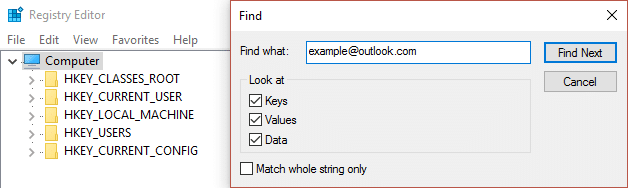
Not: Microsoft Hesabı e-posta kimliğinizi bilmiyorsanız, Windows Tuşu + I tuşlarına basın ve ardından hesaplar ve bul profilinizin altındaki e-posta kimliği fotoğraf ve isim (Bilgileriniz altında).
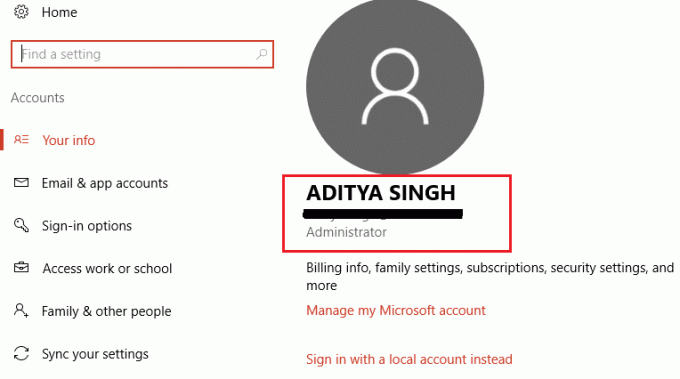
4. Aşağıda listelenen kayıt defteri anahtarlarını bulmak için tekrar tekrar F3'e tıklayın:
Bilgisayar\HKEY_LOCAL_MACHINE\SOFTWARE\Microsoft\IdentityStore\LogonCache\D7F9... (Windows 10'da) VEYA. Bilgisayar\HKEY_LOCAL_MACHINE\SOFTWARE\Microsoft\IdentityStore\Önbellek\GlobalStore\IdentityCache\S-1-96... (Windows 7 veya 8) Bilgisayar\HKEY_USERS\.DEFAULT\Software\Microsoft\IdentityCRL\StoredIdentities\[email protected]

5. Anahtarları bulduktan sonra, emin olun. onları sil. Windows 10'da bir Önbellek klasörü olmayacak; bunun yerine LogonCache olurdu, bu nedenle altındaki e-posta adresinizi içeren anahtarları sildiğinizden emin olun. Windows'un önceki tüm sürümlerinde, Önbellek klasörü olacak, altında yalnızca e-posta adresinizi içeren anahtarı sildiğinizden emin olun.

6. Sorunu çözmek için Kayıt Defteri Düzenleyicisini kapatın ve bilgisayarınızı yeniden başlatın.
Ayrıca bkz. DÜZELTME Microsoft Hesabınız 0x80070003 yerel hesapla değiştirilmedi.
Yöntem 3: Yeni Bir Kullanıcı Hesabı Oluşturun
1. Yeni bir kullanıcı hesabı oluşturun ve geçiş yapmaya çalıştığınız Microsoft Hesabını ekleyin ve sorunun devam edip etmediğini kontrol edin.
2. Ayarları açmak için Windows Tuşu + I tuşlarına basın ve ardından Hesap ve seçin Aile ve diğer insanlar sağ taraftaki menüden
3. sonra tıklayın Bu bilgisayara başka birini ekle Diğer Kişiler altında.
4. Giriş yeni kullanıcı hesabı (geçmeye çalıştığınız e-posta hesabını kullanın).
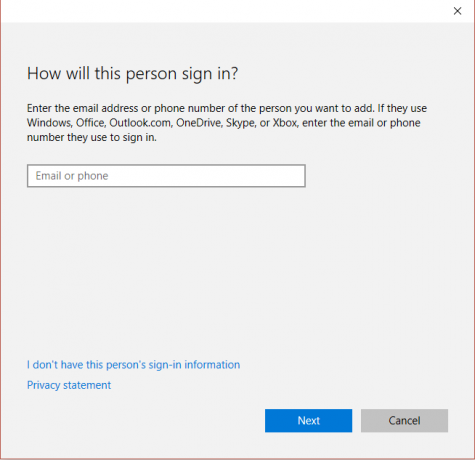
5. Gerekli ayrıntıları doldurun ve bu e-postayı yeni Windows Hesabı için oturum açma olarak ayarlayın.
6. Geçiş yapmaya çalıştığınız aynı Microsoft Hesabını kullanarak başarılı bir şekilde yeni bir kullanıcı hesabı oluşturabiliyorsanız, şuraya gidin: C:\Kullanıcılar\Corrupted_Profile_Name\ (Bu, geçiş yapmaya çalıştığınız önceki hesabınızın kullanıcı adı olacaktır).
7. Klasöre girdikten sonra tıklayın Görünüm> Seçenekler ardından Görünüm sekmesini seçin Dosya seçenekleri.

8. Şimdi, onay işareti Gizli dosyaları, klasörleri ve sürücüleri göster.

9. Sonraki, bul “Hide korumalı işletim sistemi dosyaları“ ve işaretini kaldırdığınızdan emin olun. Tamam'ı tıklayın.
10. Bunlar dışındaki tüm dosyaları yukarıdaki klasörden kopyalayın:
NtUser.dat. NtUser.ini. NtUser.log. NtUser.dat.log1. NtUser.dat.log2. NtUser.dat{7a85b...} (Bu türden en az 5-10 dosya olacaktır)

11. Şimdi şuraya gidin: C:\Kullanıcılar\Yeni_Profil_Adı\ (az önce oluşturduğunuz kullanıcı adına) ve tüm bu dosyaları buraya yapıştırın.
işte bu kadar başarılısın Hesabınızın Bu Microsoft Hesabıyla Değiştirilmediğini Düzeltin 0x80070426 ancak bu gönderiyle ilgili hala herhangi bir sorunuz varsa, yorum bölümünde onlara sormaktan çekinmeyin.

![Ötesinde Dünya: 11 Çarpıcı Uzay Duvar Kağıdı [HD ve 4K]](/f/42efe722bffd0a6a54c14bcb53b69595.png?1524151223?width=288&height=384)

